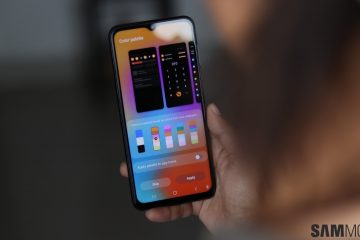YouTube Premium cung cấp video không có quảng cáo, tải xuống ngoại tuyến trong YouTube Music, các tính năng thử nghiệm mới như Hình trong ảnh, mở khóa video độc quyền, v.v. Tuy nhiên, nếu bạn không muốn tiếp tục tư cách thành viên YouTube Premium của mình, thì đây là cách hủy bằng cách sử dụng iPhone hoặc iPad của bạn.
Về việc hủy tư cách thành viên YouTube của bạn
Trước khi bắt đầu, xin lưu ý rằng:
Việc hủy đăng ký YouTube Premium cũng sẽ hủy YouTube Music . Nếu bạn là người tổ chức gói YouTube Premium dành cho gia đình, việc hủy gói này cũng sẽ ngừng sử dụng YouTube Premium cho tất cả các thành viên trong gia đình . Bạn có thể làm theo các bước tương tự để hủy bản dùng thử miễn phí của YouTube Premium . Cuối cùng, bạn nên biết bạn đã đăng ký YouTube Premium từ đâu: đó là từ ứng dụng YouTube và thanh toán qua iTunes (Apple) dưới dạng mua hàng trong ứng dụng hay bạn đã thêm thẻ tín dụng vào tài khoản Google của mình và đăng ký YouTube Premium từ ở đó. Nhân tiện, cái sau rẻ hơn!
Trong mọi trường hợp, chúng tôi chỉ cho bạn các bước cho cả hai bên dưới đây.
Cách hủy đăng ký YouTube Premium trên iPhone hoặc iPad
1. Hủy khỏi Cài đặt iPhone
Làm theo các bước sau để hủy đăng ký YouTube của bạn nếu đăng ký đó được thanh toán qua Apple:
Mở ứng dụng Cài đặt và nhấn vào tên của bạn > từ trên xuống. Nhấn vào Đăng ký . Chọn YouTube . Từ đây, hãy nhấn vào Hủy đăng ký và xác nhận.
Bạn sẽ nhận thấy nếu mình thanh toán qua Apple, việc hủy YouTube Premium cũng giống như hủy bất kỳ đăng ký ứng dụng nào khác trên iPhone hoặc iPad của bạn.
Bạn có thể tiếp tục sử dụng YouTube Premium cho đến ngày cuối cùng của chu kỳ thanh toán của bạn. Điều này được đề cập bằng chữ in nhỏ trên màn hình Hủy đăng ký.
Lưu ý:
Nếu bạn không thấy nút Hủy đăng ký, điều đó có nghĩa là bạn đã hủy đăng ký của mình. đăng ký. Nếu bạn không thấy YouTube được liệt kê trên màn hình đăng ký của mình, điều đó có nghĩa là bạn đã đăng ký trực tiếp qua Google. Điều đó cũng có thể có nghĩa là bạn không có đăng ký YouTube Premium của riêng mình nhưng là một phần của gói YouTube Premium dành cho gia đình. Trong trường hợp này, hãy yêu cầu người tổ chức gia đình (người được thanh toán cho đăng ký này) hủy đăng ký hoặc xóa bạn với tư cách là thành viên gia đình.
2. Hủy YouTube Premium khỏi Google
Dưới đây là cách hủy đăng ký YouTube Premium trên iPhone nếu bạn thanh toán trực tiếp qua Google:
Truy cập youtube.com/paid_memberships trên iPhone của bạn và đảm bảo rằng bạn đã đăng nhập bằng cùng một tài khoản Google mà bạn đã đăng ký YouTube Premium. Chọn Cao cấp . Nhấn vào Hủy kích hoạt . Đọc cảnh báo và chọn Tiếp tục đến Hủy . Cuối cùng, nhấn vào Có, Hủy để hủy đăng ký YouTube Premium. 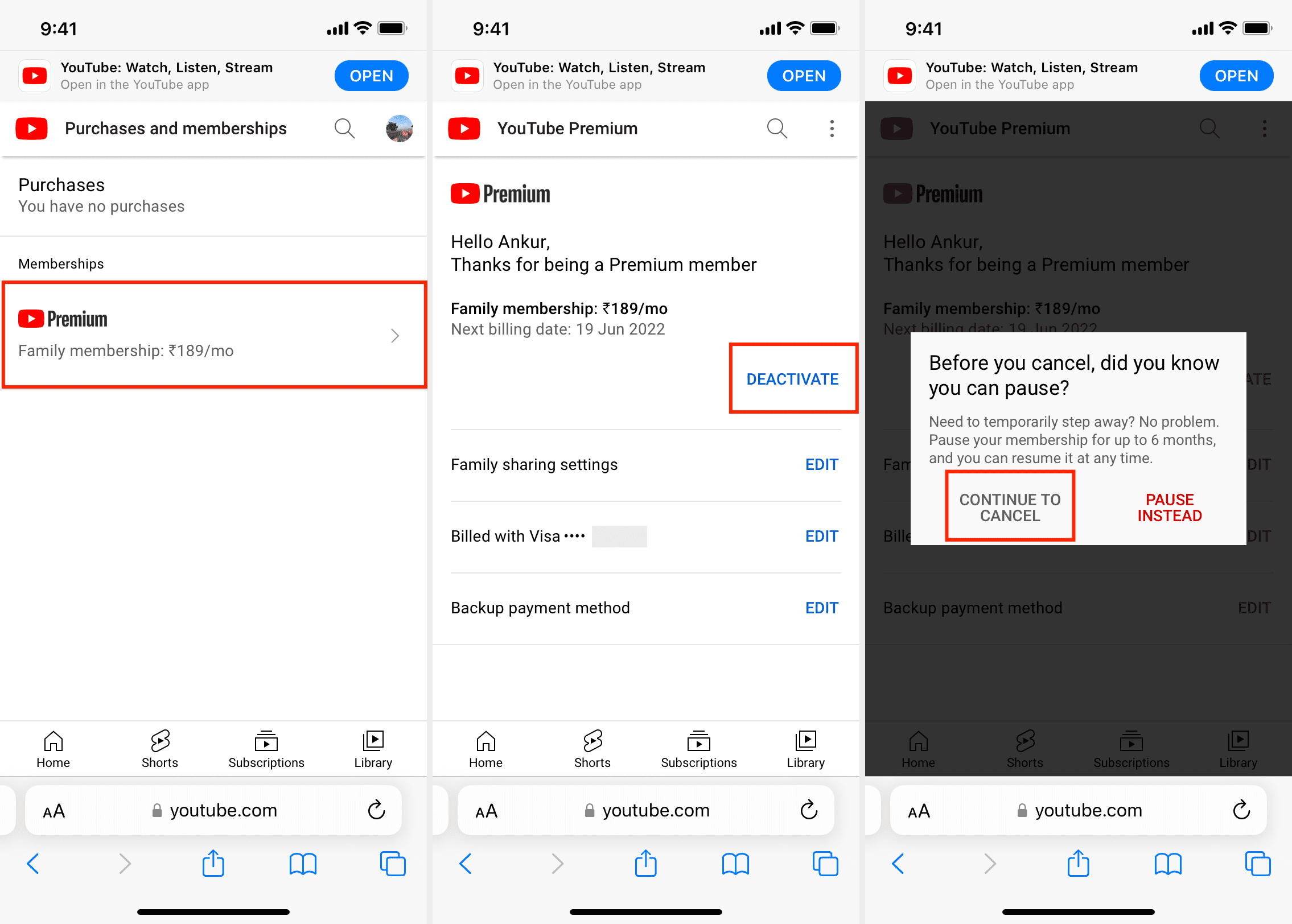
Lưu ý: Nếu bạn mở ứng dụng YouTube> ảnh hồ sơ của bạn> Giao dịch mua và tư cách thành viên> Cao cấp> Quản lý, bạn sẽ được đưa đến trang hỗ trợ của Google. Nó có một nút Hủy ngay bây giờ lớn. Nếu bạn nhấn vào nó, nó sẽ đưa bạn trở lại màn hình tư cách thành viên của ứng dụng YouTube. Nó không thực sự hủy đăng ký. Ngoài ra, các bước dành cho iPhone và iPad được đề cập trên trang hỗ trợ có thể không phù hợp với bạn. Vì vậy, hãy làm theo các bước chúng tôi đã đề cập ở trên.
Tạm dừng tư cách thành viên YouTube Premium là gì?
Thay vì hủy tư cách thành viên, bạn cũng có thể tạm dừng tư cách thành viên YouTube Premium từ 1 đến 6 tháng. Trong thời gian này, bạn sẽ không bị tính phí số tiền đăng ký hàng tháng và sẽ mất quyền truy cập vào các đặc quyền cao cấp. Tuy nhiên, khi trạng thái tạm dừng này kết thúc, đăng ký của bạn sẽ tự động hoạt động trở lại và bạn bị tính phí hàng tháng kể từ ngày mới đó, ngày này cũng trở thành ngày thanh toán mới của bạn.
Vì vậy, hãy để chúng tôi nói rằng bạn’đang đi nghỉ hai tháng và nghĩ rằng bạn sẽ không sử dụng YouTube Premium trong thời gian đó. Vì vậy, thay vì tiếp tục đăng ký và chuyển tiền một cách không cần thiết cho YouTube, bạn có thể tạm dừng đăng ký của mình và tiết kiệm chi phí trong hai tháng.
Trong trường hợp bạn muốn tiếp tục YouTube Premium trước ngày tiếp tục theo lịch tự động, hãy tiếp tục sang youtube.com/paid_memberships > Premium (hoặc Quản lý tư cách thành viên)> Tiếp tục> Tiếp tục.
Lưu ý rằng bạn chỉ có thể tạm dừng tư cách thành viên YouTube của mình nếu bạn đã đăng ký trực tiếp qua YouTube (Google). Nếu bạn thanh toán qua Apple, bạn chỉ có thể hủy tư cách thành viên của mình (và đăng ký lại bất cứ khi nào bạn muốn).
Các bài đăng hữu ích trên YouTube: